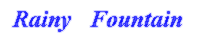|
1.コネクタmod_jk2-2.0.43.soを入手
http://archive.apache.org/dist/jakarta/tomcat-connectors/jk2/v2.0.1/bin/linux/i386/ より
mod_jk2-2.0.43.soをダウンロード
※ ソースよりコンパイルする方法もあり
2.所定の位置に移動
※Apacheインストールディレクトリ直下modulesフォルダ
3.Apache設定ファイルhttpd.confを編集
※Apacheインストールディレクトリ直下conf/httpd.conf末尾に、以下の内容を追記。
LoadModule jk2_module modules/mod_jk2-2.0.43.so
|
4.workerを設定
mod_jk2の接続設定はworkers2.propertiesというファイルに記述。
新規作成後、Apacheインストールディレクトリ配下のconfフォルダに保存。
――― 内容例 ―――
# ${APACHE2_HOME}/conf/workers2.properties
# ログファイルの設定
[logger.file:0]
level=ERROR
file=${serverRoot}/logs/jk2.log
# ソケット通信チャンネルの設定
[channel.socket:localhost:8009]
info=Ajp13 forwarding over socket
## host=localhost
## port=8009
## group=lb
# lbワーカグループで使うコンテキスト
[uri:/examples/*]
info=Map the Tomcat examples
## group=lb
# ステータス監視ワーカの設定
[status:]
[uri:/jkstatus/*]
group=status:
# 共有メモリ
[shm:]
# 使わない
disabled=1
|
5.Tomcat、Apacheを再起動する
設定ファイルを編集後、Tomcat、Apacheの順番で再起動。
順番どおりに再起動しなかった場合、変更内容が正しく認識されない場合があるので、注意。
/usr/local/tomcat/bin/startup.sh
/usr/local/apache2/bin/apachectl start
|
6.Apache-Tomcat連携確認
ブラウザを立ち上げ、アドレス欄に『http://(コンピュータ名またはIPアドレス)/examples/ 』とアドレスを入力
『/ のディレクトリの一覧 ~ Apache Tomcat/4.1.29』
という画面が表示されれば、連携成功
6.動作テスト
①/usr/local/tomcat/webapps/examples/配下にテストのJSPソースを作成(test.jsp)
<%@ page contentType="text/html; charset=euc-jp" pageEncoding="euc-jp" %>
<html>
<body>
Hello World
</body>
</html>
|
②ブラウザにて、http:/localhost(サーバのURL)/examples/test.jsp で
正常にアクセスされるかを確認
7.停止
Apache → Tomcat の順に停止
/usr/local/apache2/bin/apachectl stop
/usr/local/tomcat/bin/shutdown.sh
|
※検索でいらした方への注意
当コーナーは、管理人の苦労により、一応作ってみたあくまで参考用設定方法であり、実はこのサイトはレビュー・紹介等を扱ったゲーム系サイトなので、二個以上戻ると、ゲームサイトへ出ます。
会社で就業中に調べている方は、くれぐれも二個以上戻らないように。
|